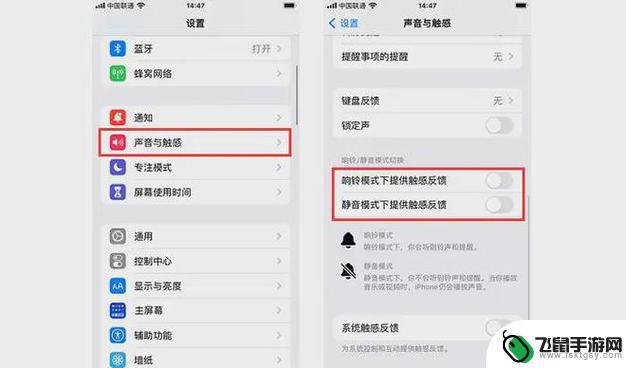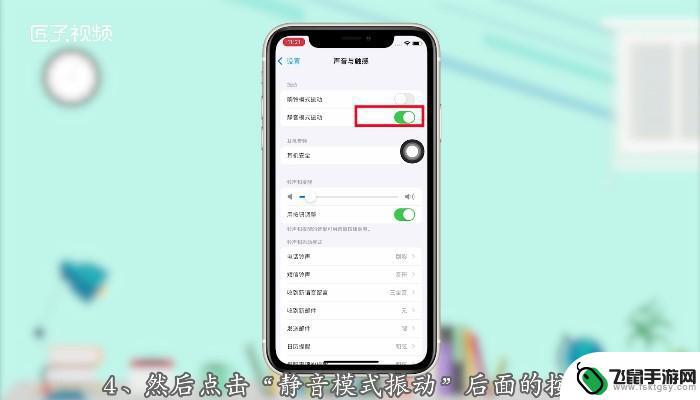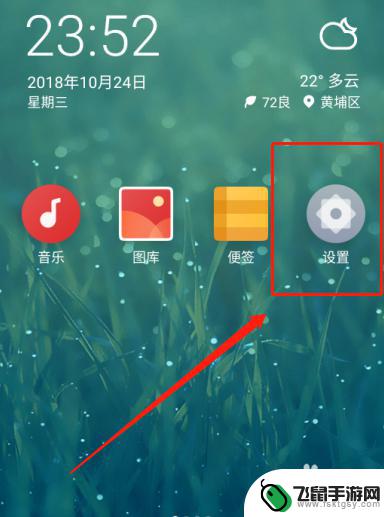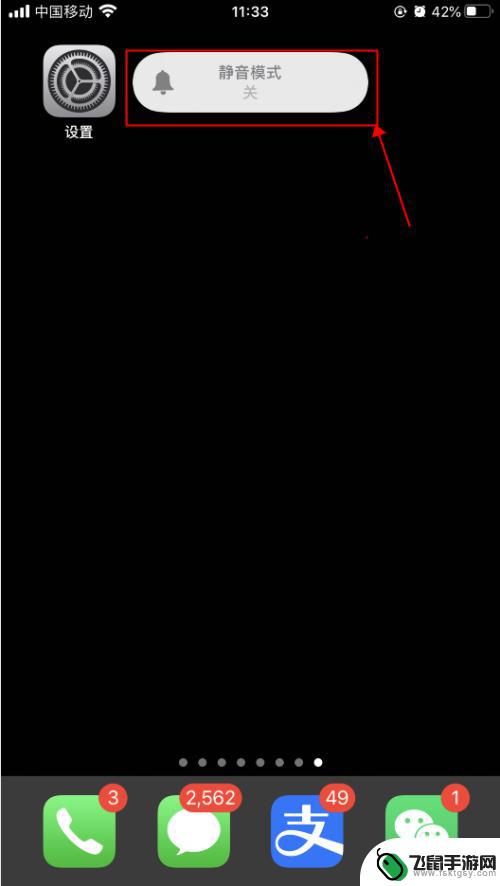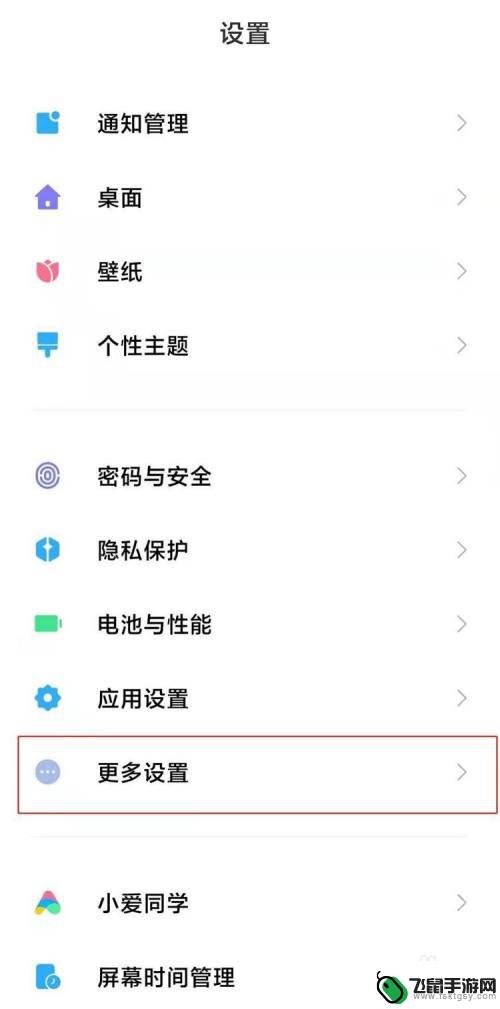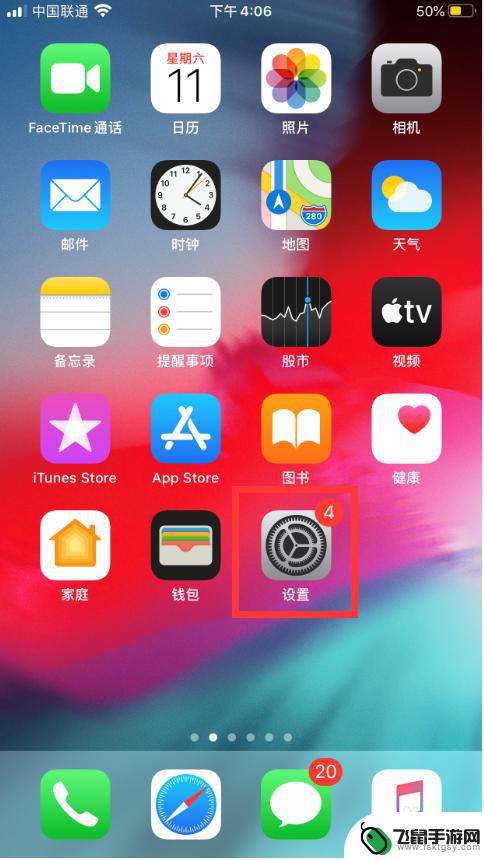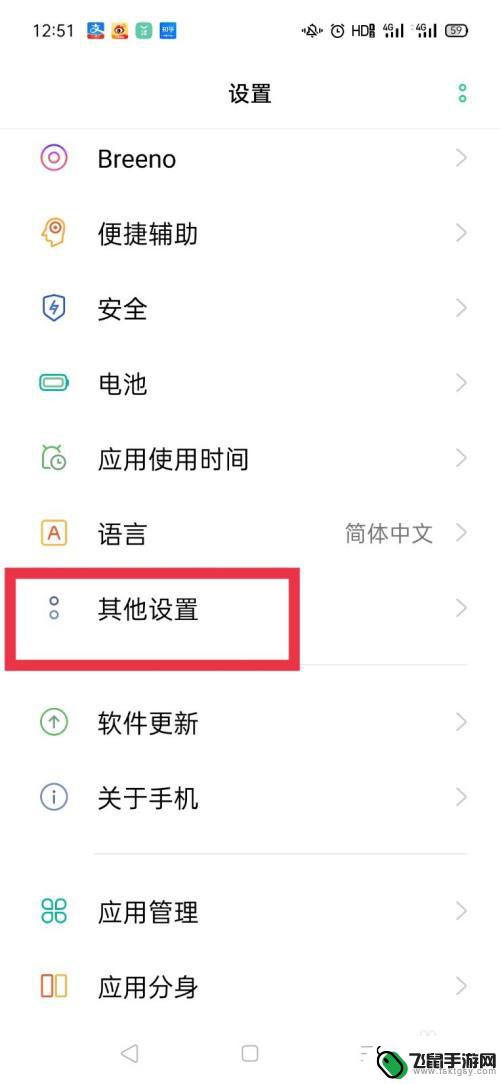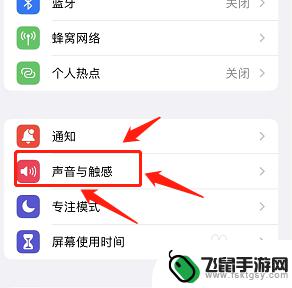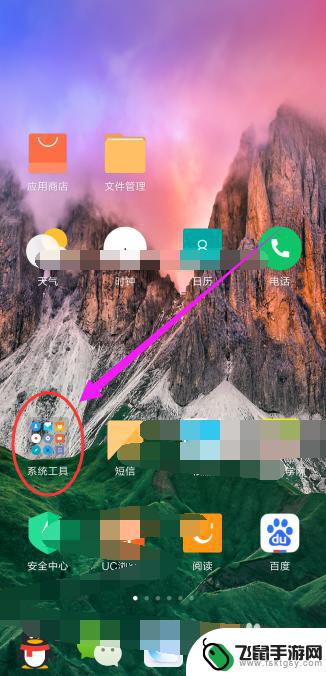手机键盘按键如何抖动 小米手机如何关闭按键震动
时间:2024-07-19来源:飞鼠手游网
手机键盘按键的震动是一项常见的功能,可以帮助用户在输入时更加准确地感知按键的触碰,有些用户可能觉得这种震动会影响到使用体验,尤其是在一些安静的环境下。针对这个问题,小米手机提供了关闭按键震动的选项,让用户可以根据自己的喜好来自定义手机的按键震动功能。这种个性化的设置可以让用户更加舒适地使用手机,提升用户体验。
小米手机如何关闭按键震动
方法如下:
1. 1.首先在手机中打开设置菜单,我们在设置页面上找到“更多设置”选项。点击该选项就可以进入到更多设置页面。
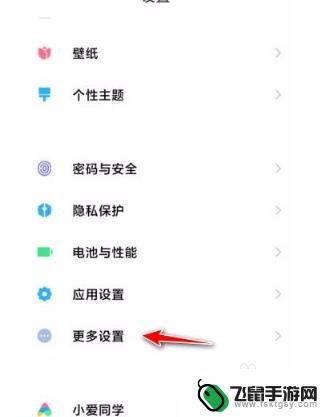
2. 2.在更多设置页面中,我们在页面上找到“无障碍”选项,点击该选项就可以进行下一步操作。
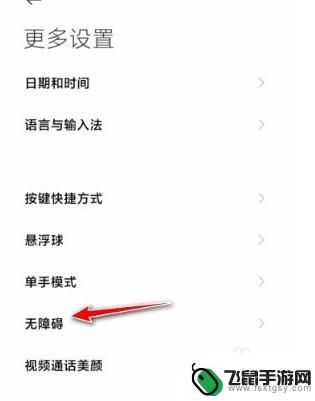
3. 3.然后就会看到下图所示的界面,我们在界面右上方找到“肢体”选项。点击该选项就能进入到肢体页面。
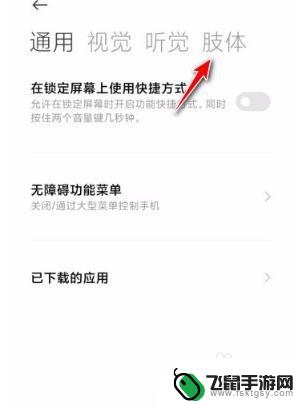
4. 4.接下来在页面上找到“震动和触感强度”选项,我们点击这个选项就可以跳转到震动和触感强度页面。
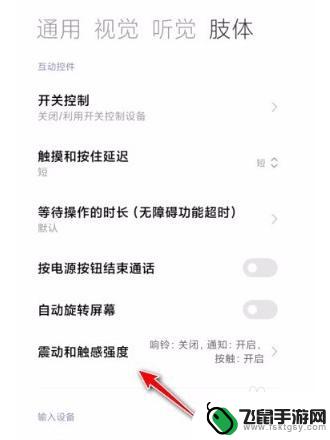
5. 5.然后我们在页面上找到“按触反馈”选项,点击这个选项就可以进入到按触反馈页面中。
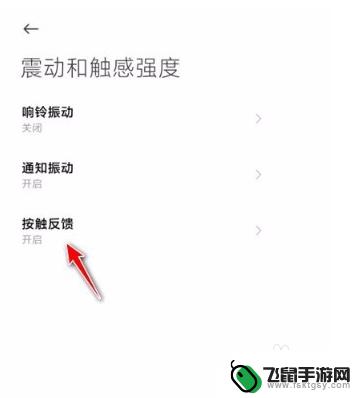
6. 6.最后在按触反馈页面中找到“关闭”选项,我们点击该选项就可以成功关闭按键震动了,如下图所示
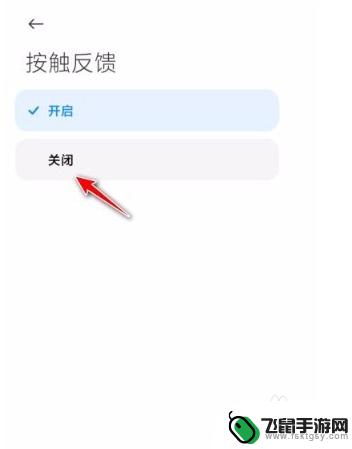
以上就是关于手机键盘按键如何抖动的全部内容,如果你遇到相同情况,可以按照以上方法来解决。